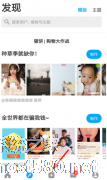-
如何使用Gilisoft Video Editor消除视频原声?
- 时间:2024-05-04 21:44:20
大家好,今天Win10系统之家小编给大家分享「如何使用Gilisoft Video Editor消除视频原声?」的知识,如果能碰巧解决你现在面临的问题,记得收藏本站或分享给你的好友们哟~,现在开始吧!
如何使用Gilisoft Video Editor消除视频原声?如何消除视频原声?方法有很多,今天我们主要介绍使用Gilisoft Video Editor来消除视频原声,操作并不难。下面,小编就为大家介绍下使用Gilisoft Video Editor消除视频原声方法。
首先打开Gilisoft Video Editor软件,点击添加/移除配乐,上传视频,
视频导入成功,选择左侧下方的“移除原始音频”或者在右下角选择“静音”,输出格式可以保持原有格式,
如果你想在视频里加一段配乐,点击左上方的“添加音乐”即可,
然后开始进行消声处理,进度条会以百分比呈现,显示百分百就说明完成操作了。
以上就是小编为大家介绍的使用Gilisoft Video Editor消除视频原声方法。更多相关教程敬请关注系统之家。
以上就是关于「如何使用Gilisoft Video Editor消除视频原声?」的全部内容,本文讲解到这里啦,希望对大家有所帮助。如果你还想了解更多这方面的信息,记得收藏关注本站~
【文②章♀来自Win10系统之家,转载请联系!】
相关文章
-

如何使用Gilisoft Video Editor消除视频原声?
如何使用GilisoftVideoEditor消除视频原声?如何消除视频原声?方法有很多,今天我们主要介绍使用GilisoftVideoEditor来消除视频原声,操作并不难。下面,小编就为大家介绍下使用GilisoftVideoEditor消除视频原声方法。
首先打开GilisoftVideoEditor软件,点击添加/移除配乐,上传视频,
视频导入成功,选... -
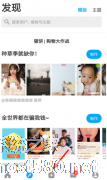
如何使用猫饼去掉视频原声?猫饼短视频app是非常适合小白用户使用的短视频创作工具。想要使用猫饼视频去掉视频原声,具体该怎么操作?下面就是猫饼将视频原声消除的教程,感兴趣的朋友,可以参考一下。
打开猫饼APP,进入主页,点击“+”按钮,从手机本地相册里添加导入视频素材。
开始编辑视频,选择“音乐”功能,为视频添加音乐并且进行原声去除。<... -

GiliSoft Video Editor如何有效去除视频黑边?
如何有效去除视频黑边?GiliSoftVideoEditor是一款专业的视频编辑处理软件,功能不少、操作也方便。如果你发现视频画面上有黑边,可以让它帮助进行消除。下面,小编就为介绍下GiliSoftVideoEditor去除视频黑边的方法。
打开GiliSoftVideoEditor软件,点击“裁剪”,导入一个视频文件,
视频已经添加进来,我们可以看到视频画面... -

GiliSoft Video Editor如何批量截取视频文件?
如何批量截取视频文件?用过GiliSoftVideoEditor的小伙伴都知道,它有一项高级功能——批量截取,无论你是要截取几份视频片段,它都可以轻松完成。下面,小编就为大家介绍下GiliSoftVideoEditor批量截取视频文件方法。
打开GiliSoftVideoEditor软件,点击“批量截取”功能,
弹出新的页面,添加视频,可以添加一个或者多个,<...